最流行的视频格式是 MP4,广泛应用于多个平台和设备。 MP4 视频格式被广泛使用,因为它可以轻松地在视频质量和大小之间取得平衡。然而,在某些情况下,MP4 文件对于您的存储或在线共享需求来说仍然很大,因此需要外部 MP4 压缩工具。
MP4 文件压缩器可减小视频文件大小,使其更易于在线存储和共享。本文提供了在线和离线可用的最佳 MP4 压缩器的软件评论。
MP4 文件压缩器是一种旨在减小 MP4 文件大小的工具,使其更易于共享、存储或上传。它使用先进的压缩算法来确保压缩的 MP4 文件保留尽可能多的视频质量,同时显着减小其整体大小。无论您正在处理网速缓慢还是内部磁盘存储限制的问题,MP4 压缩器都可以成为一个巨大的游戏规则改变者,提供清晰的视频体验。
那么,为什么我需要压缩 MP4 视频呢? MP4 视频压缩至关重要,有以下几个关键原因:
1. 大多数数字平台对视频文件大小都有限制。压缩 MP4 文件可以帮助您绕过这些限制。
2. 压缩 MP4 视频可以帮助您释放数字存储空间,这是管理多个或大型 MP4 视频文件时的关键因素。
3. 此外,压缩的 MP4 视频可加快上传和下载速度。如果您的互联网连接速度较慢,那么在通过电子邮件或在线共享视频时,这一点尤其重要。
您可能喜欢:
借助良好的 MP4 压缩器,您甚至可以压缩最大的视频文件,而不会损失视频质量。此类工具使用先进的视频压缩技术来尽可能地减小文件大小,同时保留所需的视频质量。
在极少数情况下,极端压缩可能最终会影响视频质量。因此,请确保您获得可靠的 MP4 压缩器,以帮助您缩小 MP4 文件的大小,同时保持可接受的视频质量。以下精选了 6 款最佳 MP4 视频压缩工具供您试用。
排名第一的是Video Converter Ultimate ,全世界有数百万人使用它。由于其无可否认的出色压缩功能和附加视频编辑功能,它无疑是最好的 MP4 视频文件压缩器。
Video Converter Ultimate 允许您压缩 MP4 视频文件,而不会损失显着的文件质量。它可以更大程度地减少您的 MP4 文件大小,使其成为最可靠的 MP4 压缩软件。除了 MP4 文件压缩之外,Video Converter Ultimate 还可以转换和编辑数千种格式的视频和音频。它是最好的 Mp4 压缩器,可在压缩后保持顶级视频质量。
主要特征:
以下是如何使用 Video Conventer Ultimate:
01在工具箱中找到视频压缩器功能。导入需要压缩的视频。添加文件后,您可以修改生成文件的大小、名称、格式、分辨率和比特率。

02接下来,指定存储压缩文件的目标目录,然后单击“压缩”按钮继续。

优点:
* 除了是一个优秀的 MP4 压缩器之外,该工具还允许多种视频编辑功能。
* 保持或提高压缩后的视频质量。
* 自定义视频输出格式和设置。
* Video Converter Ultimate 是免费的,让您无需升级即可使用主要功能。
缺点:
* 唯一需要注意的是,如果您着迷于其免费版本的惊人功能,您最终可能需要购买许可证。高级版本配备了更广泛的实用程序和功能,可以满足您的视频编辑和处理需求。
进一步阅读:
如何轻松将 MP4 转换为 MKV? [应用程序和在线工具]
如何通过 7 种方式将 iPhone 视频转换为 MP4 而不会造成质量损失?
Flexclip 是一款免费的在线 MP4 压缩器,可以减小 MP4 文件大小,没有水印,并且不会显着损害您的视频质量。它支持多种格式的输入,例如 MP4、MOV、M4A 和 WebM 等。
主要特征:
以下是如何使用 FlexClip 文件压缩器 MP4:
步骤 1. 打开网站上的 FlexClip 文件压缩器。
步骤 2. 将 MP4 视频文件拖放到服务器上。或者,单击浏览视频上传 MP4 视频进行压缩。
步骤 3. 自定义视频质量和分辨率,然后单击“立即压缩” 。
步骤4.系统完成压缩后,将自动开始下载新压缩的MP4文件。
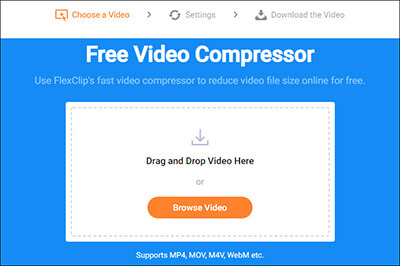
优点:
* 这是免费的。
* 它可以在线使用,这意味着您无需下载任何外部软件。
* 它具有用户友好且简单的界面。
缺点:
* 由于它是一个在线工具,并且将信息保存在云端,因此您的数据可能会面临安全漏洞。
MP4Compress 是一款免费的在线 MP4 压缩工具,可以压缩您的 MP4 文件,而不会损失显着的视频质量且无水印。它很容易使用,特别是因为它可以在线访问。 MP4 Compress 特别适合初次压缩 MP4 文件的初学者,因为它的布局非常简单。
主要特征:
以下是如何使用 MP4Compress 压缩 MP4 文件:
步骤1.打开官方页面的在线工具。单击“选择文件”以选择要压缩的 MP4 文件。
步骤 2. 单击“上传视频文件”开始上传 MP4 视频。
步骤 3. MP4 压缩器完成压缩后,您将看到一个下载文件链接,您可以单击该链接来访问新压缩的 MP4 视频文件。
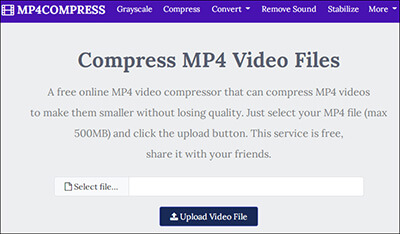
优点:
* 它是免费且在线的,这意味着无需下载任何软件或注册帐户。
* 它有一个简单的界面。
* 可靠。
缺点:
* 它的主要缺点是无法处理大于 500MB 的视频。
了解更多:
适用于Windows 11/10/8/7 的 12 个最佳视频转换器软件(免费和付费)
FreeConvert 也是另一种免费的在线 MP4 压缩器,具有视频转换等附加功能。使用 FreeConvert,您可以压缩 MP4 文件,而不会出现典型的水印和视频质量损失。
它还支持多种文件格式。您可以使用 FreeConvert 转换视频文件格式、图像文件格式、文档和音乐文件格式等。 FreeConvert 可以完美地用作在线 MP4 视频文件压缩工具。
主要特征:
以下是如何使用 FreeConvert:
步骤 1. 前往免费网站页面。
步骤 2. 单击“选择文件”按钮选择要压缩的 MP4 文件,然后单击“立即压缩”按钮开始压缩 MP4 视频。
步骤 3. 当状态更改为“完成”时,单击“下载”按钮。

优点:
* 通过 256 位 SSL 加密支持您的隐私和安全需求。
* 处理后 4 小时自动从服务器删除您的 MP4 文件。
* 允许多种视频编辑功能。
缺点:
* 将其一些最佳功能限制为高级升级。
* 文件大小限制为 1GB。
HandBrake 是一款免费的开源视频压缩工具,支持多种视频格式。它提供了一个用户友好的界面,允许您调整各种设置以优化视频大小和质量。
主要特征:
以下是如何使用Handbrake视频压缩器MP4:
步骤1.下载并安装Handbrake。
步骤 2. 启动应用程序,然后单击“开源”按钮。选择所需的输出格式。调整视频设置和参数。单击“浏览” ,然后单击“目标”以指定输出文件目标。
步骤 3. 单击“开始”开始压缩。

优点:
* 免费且开源。
* 跨平台兼容性。
* 高品质压缩。
缺点:
* 有限的视频编辑功能。
* 缺乏直接 DVD 和蓝光解密。
另请阅读:
10 个热门 MP4 视频编辑器 - 具有强大功能的 MP4 视频编辑器
Movavi Video Converter 是一款免费的高级软件,为视频压缩提供简单直观的界面。它支持多种输入和输出格式,您可以自定义设置以平衡文件大小和视频质量。
主要特征:
以下是如何使用 Movavi 视频转换器:
步骤 1. 下载、安装并启动应用程序。
步骤 2. 单击“添加媒体”按钮添加您的视频。从窗口底部选择所需的输出格式。单击输出格式旁边的齿轮图标可访问和调整压缩设置。
步骤 3. 单击“保存”旁边的文件夹图标以指定输出文件夹。单击“转换”按钮开始压缩。
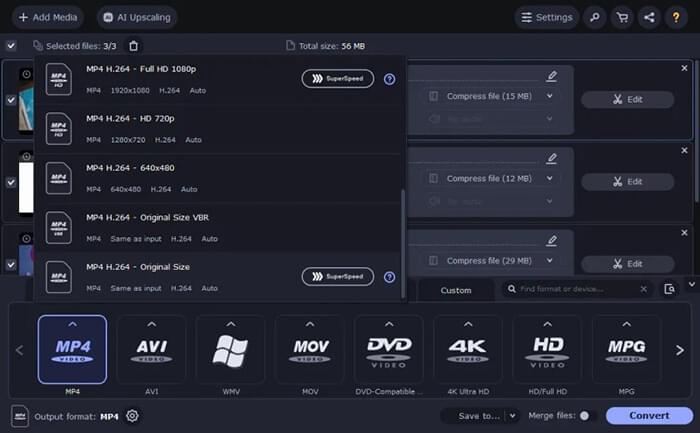
优点:
* 用户友好的界面。
* 宽格式支持。
* 转换速度快。
* 良好的输出质量。
缺点:
* 有限的输出格式定制。
如果您对选择感到不知所措,那么重要的是要缩小您想要的 MP4 压缩器的功能范围,以便做出选择。可靠的 MP4 压缩工具的主要特点包括:
* 批量(多个文件)压缩
* 处理速度
* 数据安全和隐私
* 支持多种视频格式和分辨率的能力
* 能够压缩视频,同时保持质量和完整性
* 自由的
大多数用户出于显而易见的原因而选择免费的 MP4 压缩器。 Video Converter Ultimate不仅免费,而且还包含多种功能,使其成为出色的 MP4 压缩器。
您是否在在线和离线共享或传输大型视频文件时遇到困难? Video Converter Ultimate是您在不损失视频质量的情况下减小文件大小的最佳选择。它免费、易于使用,并具有高科技功能,可满足您的 MP4 压缩和编辑需求。下载 Video Converter Ultimate 以免费享受大型 MP4 文件压缩。
相关文章:
如何在 iPhone 上压缩照片?缩小照片尺寸的 4 种方法
如何以简单快捷的方式将 MP4 传输到 iPhone? (5种方法)